word文档打开时一直提示遇到错误怎么办?近日有不少用户反映,每次打开word文档时都会提示word在试图打开文件时遇到错误,如何解决?请看下文具体介绍。
解决方法:
1、新建空白Word文档,如下图——
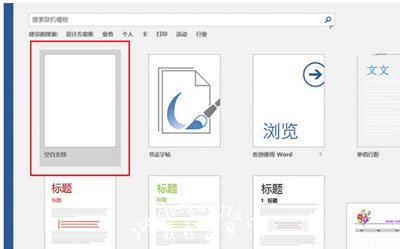
2、点击左上角“文件”,如下图——
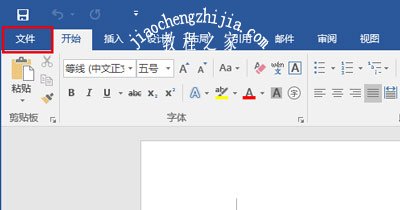
3、在左侧列表中选择“选项”,如下图——
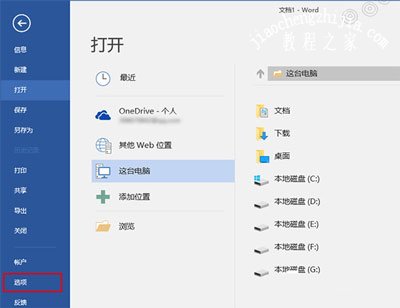
4、在左侧列表中选择最后一项“信任中心”,然后点击“信任中心设置”,如下图——
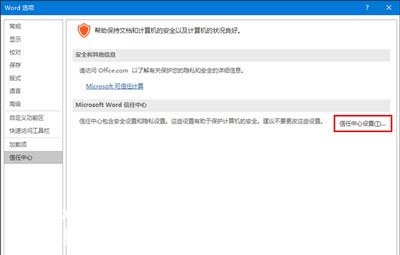
5、在左侧列表中选择“受保护的视图”,然后取消勾选右侧三个选项后,点击“确定”,如下图——
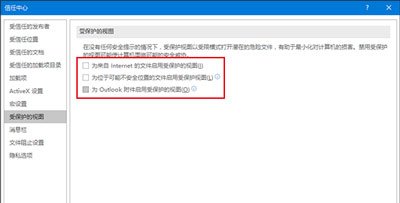
其他word文档问题解答:
电脑系统无法新建word文档的解决方法
word文档怎么设置行距 word文档修改行距的方法
word文档怎么设置目录 word文档目录制作方法














